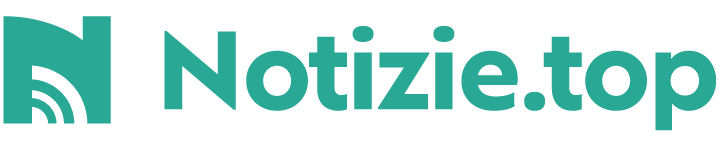Come si deve fare per potere trovare la password della rete WiFi a cui si è connessi in quel momento? Scopriamolo.
Potere accedere a internet è davvero fondamentale anche per potere utilizzare dispositivi quali Pc, smartphone e tablet, ma quello che è ancora più importante è avere sempre una connessione sicura.

Ebbene per poterlo fare ed esserne sicuri, è sempre il caso di richiedere l’inserimento della password: tuttavia non è impossibile che si arrivi ad un momento in cui la password possono anche essere dimenticate, specialmente nel caso in cui i vari dispositivi si vadano a collegare in modo automatico e non con la richiesta di volta in volta della password.
Fortunatamente, esistono metodi efficaci e rapidi per recuperare la password della rete Wi-Fi alla quale ci si è connessi, indipendentemente dal sistema operativo utilizzato, che sia Windows, iOS o Android. Di seguito, vi forniremo indicazioni su come individuare la password Wi-Fi della rete alla quale siete attualmente connessi.
Quindi entriamo nel merito della questione e scopriamo come ritrovare una password per un dispositivo Windows e per un Apple.
Wi-Fi, ecco come scoprire la password per connettersi
Scoprire la password del Wi-Fi su Windows
La password della rete Wi-Fi è una chiave di sicurezza che permette di accedere a una rete wireless protetta. Quando ci si connette a una rete Wi-Fi da un dispositivo, il dispositivo salva automaticamente la password di quella rete, permettendo di riconnettere il PC alla stessa rete senza dover inserire di nuovo la password.

- Aprire il pannello di controllo del PC;
- Selezionare “Rete e Internet”;
- Scegliere e aprire “Centro connessione di reti e internet”;
- Selezionare “Proprietà Wireless”;
- Scegliere “Avanzate”;
- Selezionare “Mostra caratteri”;
- Vedere la password della rete Wi-Fi nel campo “Chiave di sicurezza di rete”.
Scoprire la password del Wi-Fi su iPhone
Anche su iPhone è possibile trovare facilmente e velocemente la password della rete Wi-Fi a cui si è connesso. Perché la password è essenziale per proteggere una rete Wi-Fi, ma spesso per praticità si accede automaticamente alla rete e a lungo andare si può scordare la password.
- Aprire le impostazioni;
- Selezionare Wi-Fi;
- Scegliere la password dove si è connessi;
- Aprire la pagina dedicata alla rete internet;
- Premere “Password”;
- Inserire pin o FaceID, a secondo della richiesta;
- Vedere la password della rete Wi-Fi nel campo “Password”;
- Copiare e salvare la password.
I caratteri della password verranno eliminati e compariranno dei pallini neri, ogni qualvolta si esce dalla pagina della rete online. Per vedere nuovamente la password è necessario eseguire da capo tutti i precedenti passaggi.
Scoprire la password del Wi-Fi su Android
Il metodo per scoprire la password Wi-Fi è presente per qualsiasi dispositivo, anche se la connessione a una rete Wi-Fi avviene con uno smartphone Android ed è necessario conoscere la password per condividerla con altri dispositivi o persone.
- Aprire le Impostazioni del telefono;
- Selezionare “Rete e Internet o Connessioni”;
- Toccare Wi-Fi;
- Scorrere l’elenco delle reti Wi-Fi disponibili;
- Selezionare la rete Wi-Fi a cui si è connessi;
- Aprire le impostazioni;
- Toccare sull’icona del codice QR.